일어나야 할 시간에 따라 취침 시간 알림을 받는 방법

일어나야 할 시간에 따라 취침 시간 알림을 받는 방법
Windows 7이 자체 DirectShow 필터를 사용하여 여러 오디오 및 비디오 형식을 디코딩한다는 사실을 알고 계셨나요? 타사 필터를 사용하려면 레지스트리를 변경해야 하는데, 이는 상당히 번거로운 작업입니다.
Windows 7용 Preferred Filter Tweaker는 몇 번의 클릭만으로 선호하는 DirectShow 필터를 빠르게 구성할 수 있는 작은 도구입니다. K-Lite 코덱 팩이나 다른 타사 코덱 팩이 설치되어 있고 ffdshow를 사용하여 H.264 비디오를 디코딩하려는 경우, 이 도구를 사용하면 됩니다.
프로그램을 시작하면 원하는 DirectShow 디코딩 필터를 선택하고 "적용"을 클릭하세요. 왼쪽에는 32비트 디코더가, 오른쪽에는 64비트 디코더가 있습니다. 기본적으로 필터는 Microsoft로 선택되어 있는데, 나중에 Microsoft로 되돌릴 때 유용합니다.
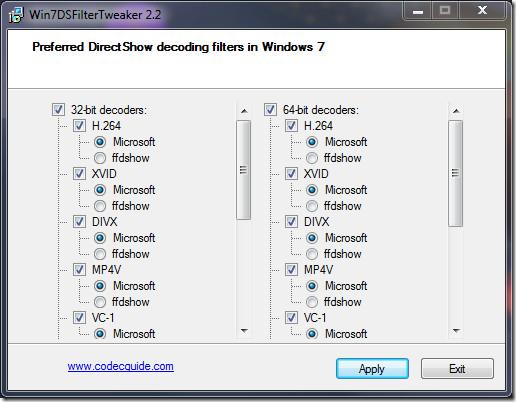
이 도구는 미디어 플레이어가 DirectShow 필터를 사용하는 경우에만 유용합니다. 예를 들어 Windows Media Player 12는 DirectShow 대신 Media Foundation을 사용하여 .m2ts, .mp4, .mov 형식을 재생합니다. 하지만 다른 형식의 경우 DirectShow 필터를 사용하며, 이 도구를 사용하여 필터를 조정할 수 있습니다.
H.264, MPEG-4(Xvid/DivX/MP4V), MPEG-2, VC-1, AAC, MP3, MP2 등의 비디오 형식에 대해 선호하는 필터를 설정할 수 있습니다. 지원되는 타사 필터는 다음과 같습니다.
지원되는 타사 필터(32비트)
지원되는 타사 필터(64비트)
Windows 7용 Preferred Filter Tweaker 다운로드
이 프로그램은 Windows 7 OS에서만 개발되었으므로 다른 OS에서는 실행하지 마십시오.
일어나야 할 시간에 따라 취침 시간 알림을 받는 방법
휴대폰에서 컴퓨터를 끄는 방법
Windows 업데이트는 기본적으로 레지스트리 및 다양한 DLL, OCX, AX 파일과 함께 작동합니다. 이러한 파일이 손상되면 Windows 업데이트의 대부분의 기능이
최근 새로운 시스템 보호 제품군이 버섯처럼 쏟아져 나오고 있으며, 모두 또 다른 바이러스 백신/스팸 감지 솔루션을 제공하고 있으며 운이 좋다면
Windows 10/11에서 Bluetooth를 켜는 방법을 알아보세요. Bluetooth 장치가 제대로 작동하려면 Bluetooth가 켜져 있어야 합니다. 걱정하지 마세요. 아주 간단합니다!
이전에 우리는 사용자가 PDF 병합 및 분할과 같은 옵션을 사용하여 문서를 PDF 파일로 변환할 수 있는 훌륭한 PDF 리더인 NitroPDF를 검토했습니다.
불필요한 문자가 포함된 문서나 텍스트 파일을 받아보신 적이 있으신가요? 텍스트에 별표, 하이픈, 공백 등이 많이 포함되어 있나요?
너무 많은 사람들이 내 작업 표시줄에 있는 Windows 7 시작 상자 옆에 있는 작은 Google 직사각형 아이콘에 대해 물었기 때문에 마침내 이것을 게시하기로 결정했습니다.
uTorrent는 토렌트 다운로드에 가장 인기 있는 데스크톱 클라이언트입니다. Windows 7에서는 아무 문제 없이 작동하지만, 어떤 사람들은
컴퓨터 작업을 하는 동안에는 누구나 자주 휴식을 취해야 합니다. 휴식을 취하지 않으면 눈이 튀어나올 가능성이 큽니다.







